連接WOZTELL
訪客在WOZTELL的訊息,會成為CINNOX中的諮詢,因此你的員工可以處理這些諮詢,並作一對一對話。
用戶指南會包括三部份:
假如你已經擁有WOZTELL帳號,可以從第二部份開始閱讀。
重要事項使用WOZTELL聊天機器人,對處理聊天機器人和CINNOX之間的諮詢,事關重要。如要使用WOZTELL聊天機器人,需將預先設定的Tree Nodes,加到WOZTELL聊天機器人,以及加到你會連接到CINNOX的WOZTELL頻道,其Tree Settings處。
請參考WOZTELL聊天機器人以及CINNOX真人客服之轉換,配置Tree Nodes。
在Trees配置了預先設定的Tree Nodes後,你可以繼續進行指南提及的第二部份,以連接WOZTELL頻道到CINNOX。配置後,你不但可以在WOZTELL聊天機器人,以及CINNOX真人客服之間轉換,而且可以用WOZTELL聊天機器人結束諮詢。
第二部份:連接 WOZTELL頻道到CINOOX、配置以及自定
從CINNOX控制面板,導航到管理>頻道>社交平台。在社交平台頁,點撃連接社交平台。螢幕轉換成新增來源頁,列出可供連接的社交平台。
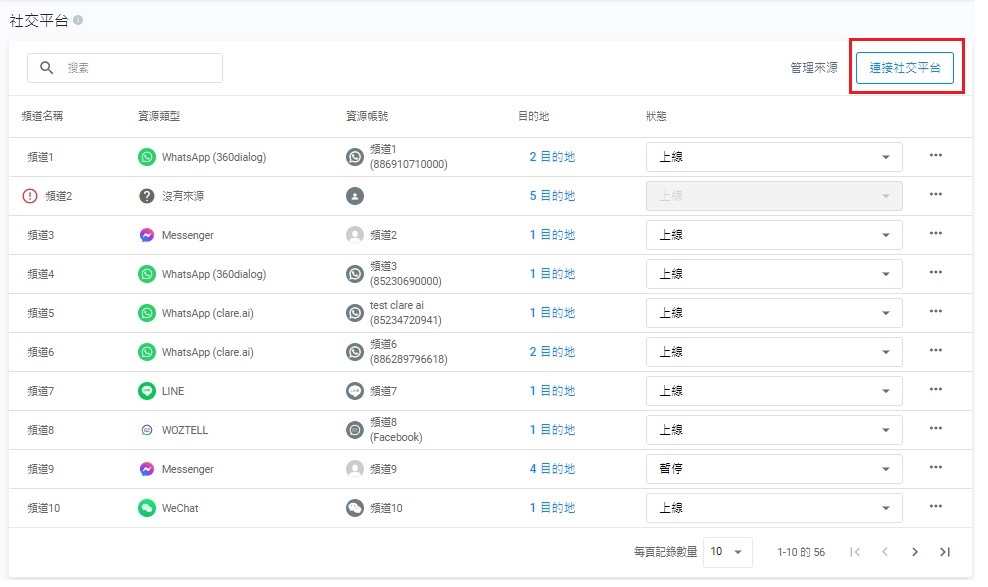
步驟1:連接WOZTELL頻道到CINNOX
在新增來源頁上,在WOZTELL部份點撃連接。
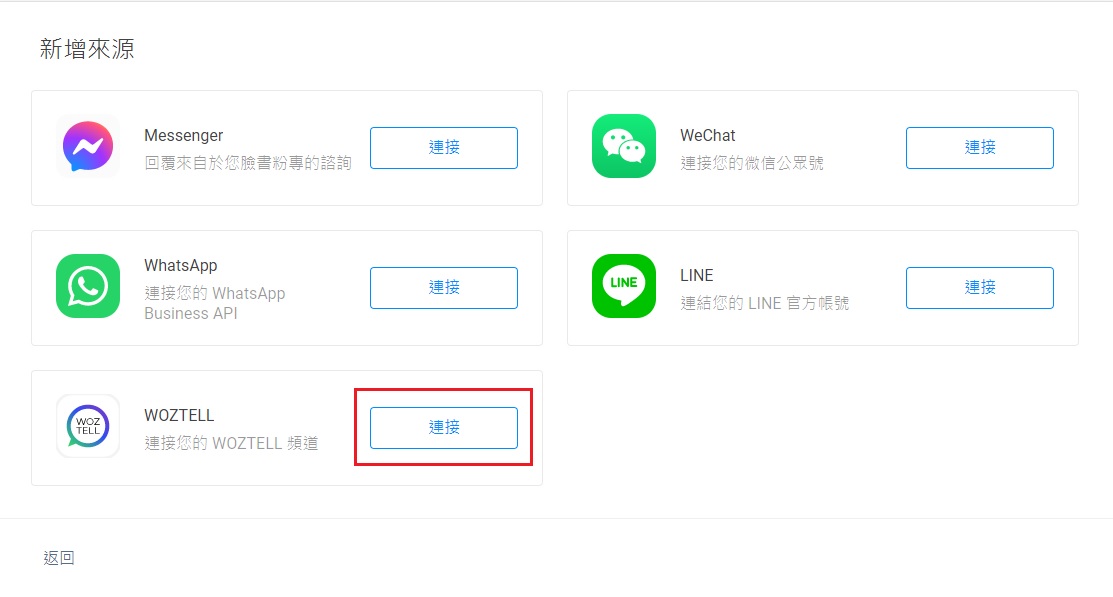
- 點撃 +選擇您的WOZTELL頻道至CINNOX。
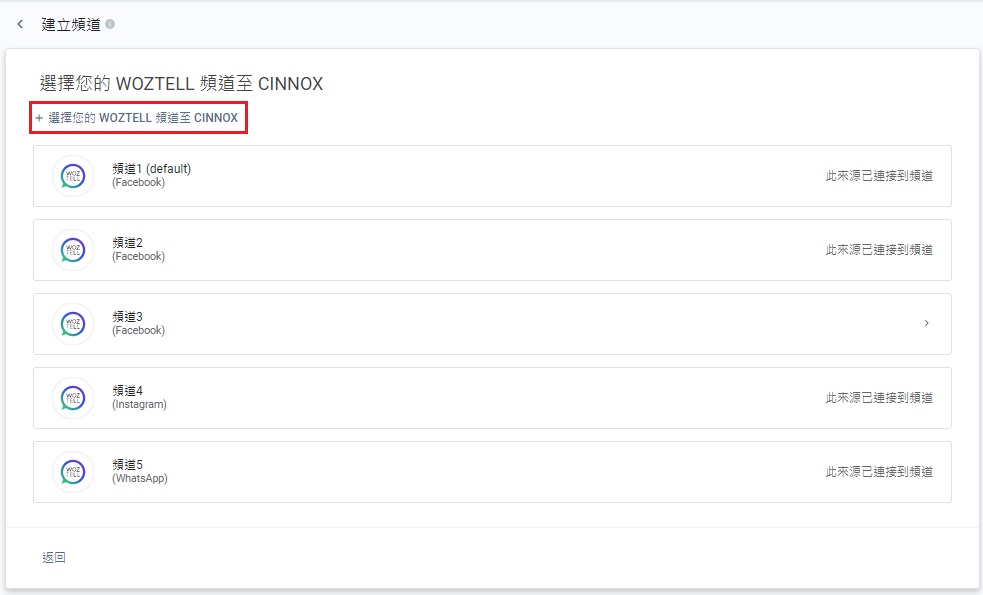
-
在連接 WOZTELL 頻道至 CINNOX頁,點撃平台的下拉式清單,並選擇WhatsApp Cloud、Facebook或Instagram作為WOZTELL頻道裡的平台。
-
在以下欄目填上資料:
-
Account Access Token - 登入WOZTELL,導航到Settings。在螢幕右邊點擊Access Tokens。複製Access token (Long Token (v1)), 將之貼到頁面上的Account Access Token欄目內。關於選擇許可使用及其範圍,參考關於Account Access Token的重要事項。
-
Channel ID - 登入WOZTELL,導航到Channels。選擇需要連接到CINNOX的頻道,點撃更多(...)。點撃Copy Channel ID,將之貼到Channel ID欄目內。
-
Environment ID - 登入WOZTELL,導航到Channels。點撃需要連接到CINNOX的頻道,其頻道內的Edit。在螢幕右邊點撃Enviroment,在Environment Settings部份,複製ENV ID,將之貼到Environment ID欄目內。
-
Advanced Access Token (只需用於WhatsApp Cloud) - 登入WOZTELL,導航到Channels。點撃Platform和Advanced Access分頁。在Generate Access Token部份,點撃Generate。複製token,將之貼到Advanced Access Token欄目內。
-
-
點撃下一步。
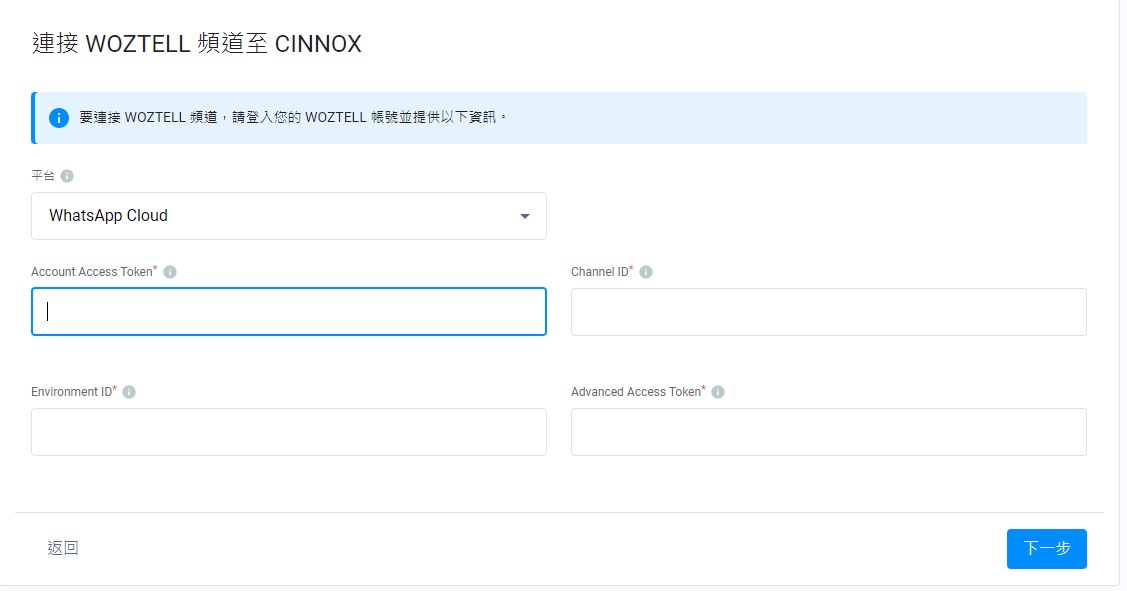
重要事項當你連接WOZTELL頻道到CINNOX時,可能會收到錯誤訊息(Error message)。屆時檢查以下項目:
- 檢查Account Access Token是否有效和正確。
- 檢查Account Access Token的設定範圍。
- 檢查Channel ID或Environment ID是否有效和正確。
- 是否重複連接相同WOZTELL頻道到CINNOX。
- CINNOX是否支援該WOZTELL頻道。
- CX_CLOSED_ENQUIRY Node是否在WOZTELL 聊天機器人內的tree出現。
步驟2:配置您的設定
頻道名稱
- 輸入你WOZTELL頻道名稱。頻道名稱的最多字數限制為40字。
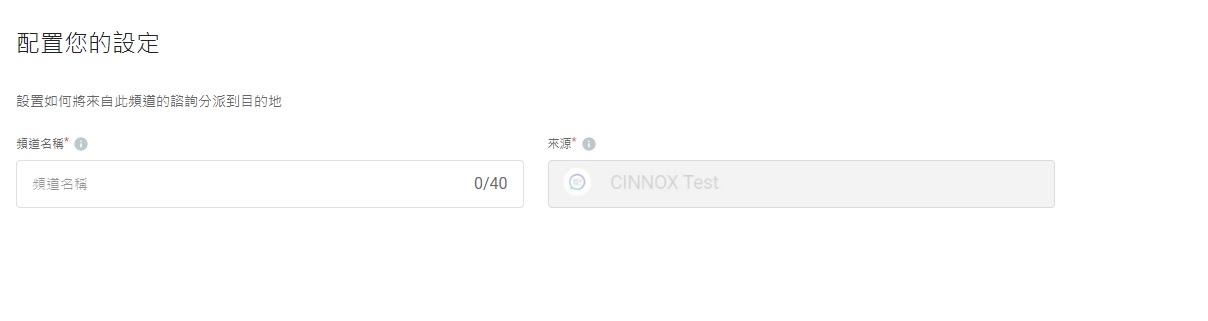
客服分派設定
- 選擇適當的路由規則,並根據組織運作新增目的地。關於更多客服分派設定的資料,參考本指南備用客服分派、時間客服分派、百分比客服分派和熟客分派路由部份。
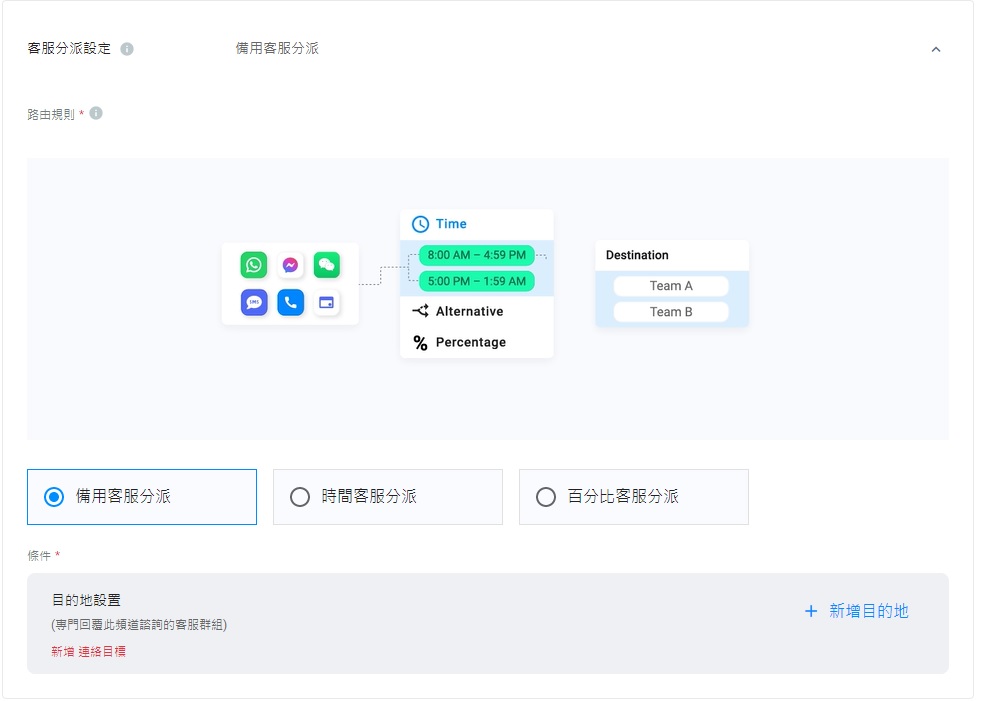
步驟3:自訂您的自動回應訊息
你可以啟用和配置以下自動回應訊息:
- 歡迎訊息:歡迎訊息是訪客首次向你發送訊息時,給訪客的問候語。
- 離開訊息:離開訊息是在沒有客服人員能回應新諮詢時,才會發送的訊息。
- 關閉諮詢訊息:關閉諮詢訊息是當諮詢已被關閉時,發送給訪客的結束諮詢訊息。
顯示名稱格式
你可以在自動回應訊息,顯示客服人員的名字。請從以下選項選擇其一:
- 沒有可顯示的名稱
- 員工名字
- 員工名字+姓氏
歡迎訊息
- CINNOX已提供預設訊息。
- 切換到啟用。
- 啟用後,你可以根據需要,修改預設訊息內容。
離開訊息
- CINNOX已提供預設訊息。
- 切換到啟用。
- 啟用後,你可以根據需要,修改預設訊息內容。
關閉諮詢訊息
- CINNOX已提供預設訊息。
- 切換到啟用。
- 啟用後,你可以根據需要,修改預設訊息內容。
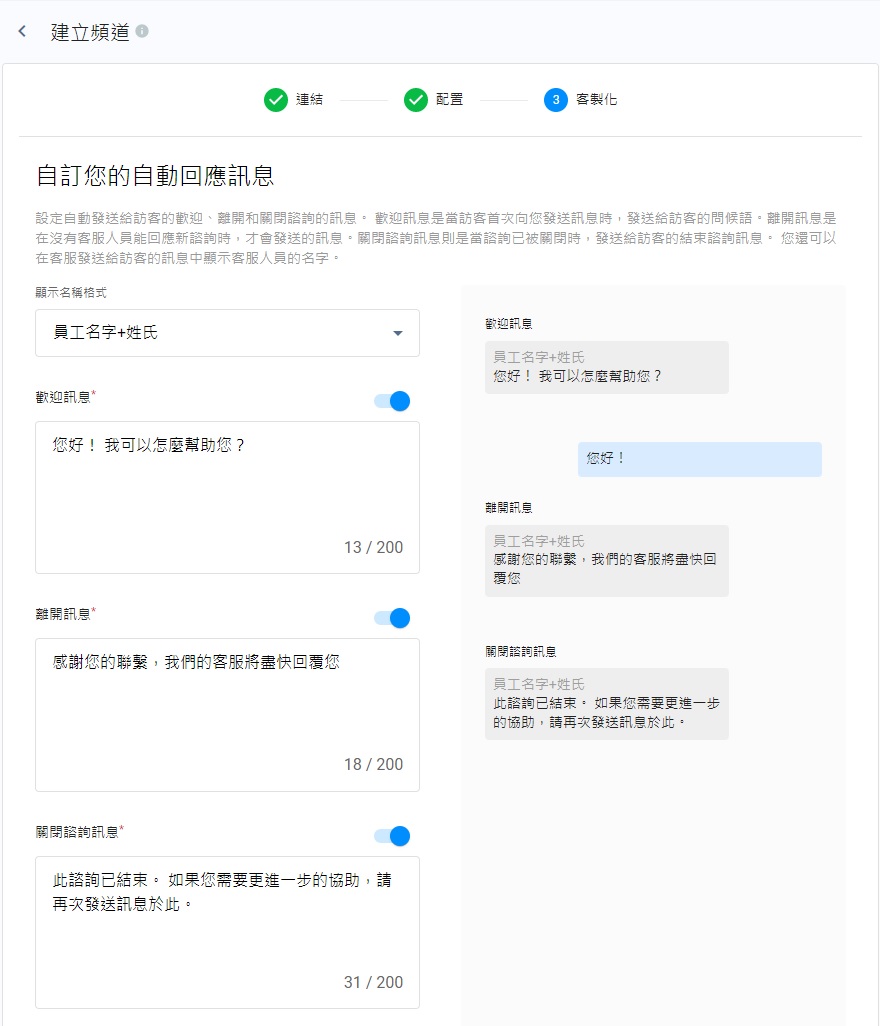
步驟4:啟用頻道客製資訊
你可以在頻道客製資訊加入資訊,員工在任何時間處理諮詢時,均可看到它。頻道客製資訊可用作顯示,處理諮詢時的標準程序和運作資料。
- 將按鈕切換為開啟
- 在空格內加入資訊。
- 點擊下一步按鈕。加入了的資訊會在頻道客製資訊內出現。
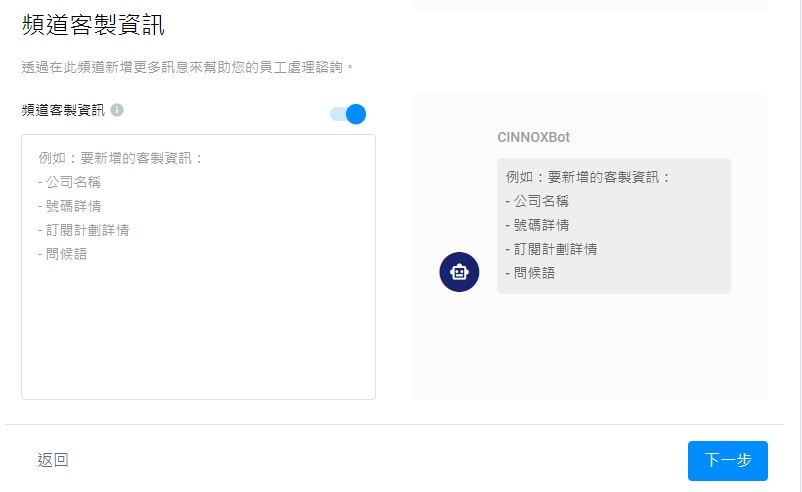
頻道客製資訊內的資訊,會顯示在員工聊天室的通話諮詢內。
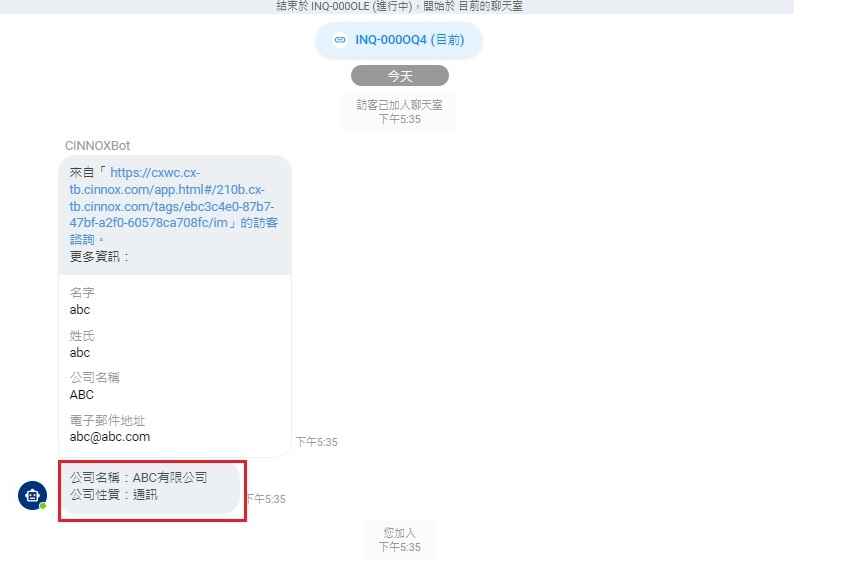
重要資料
- 你可以在不同頻道設定頻道客製資訊,這些頻道包括:目錄/客服群組、號碼、社交平台,以及第三方頻道。
- 頻道客製資訊在通話和聊天諮詢均可使用。
- 頻道客製資訊不支援直接訊息諮詢、直接通話諮詢,以及透過營銷活動內網頁連結的諮詢。
- 在每個頻道,頻道客製資訊只支援10,000個字元。請確保其資訊不過超過這上限。
- 當諮詢未能處理,頻道客製資訊仍會在聊天室內的聊天機器人訊息中顯示。
當連接成功後,你會看到以下訊息。點擊完成。
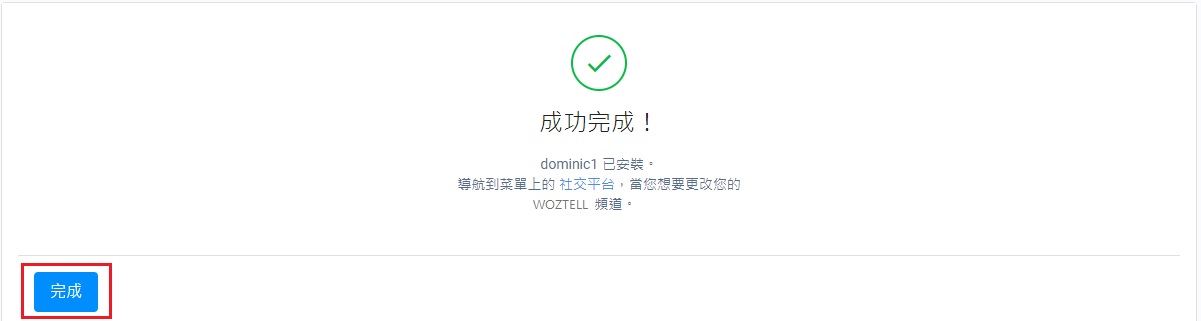
- 建立了的頻道在社交平台頁面上列出。
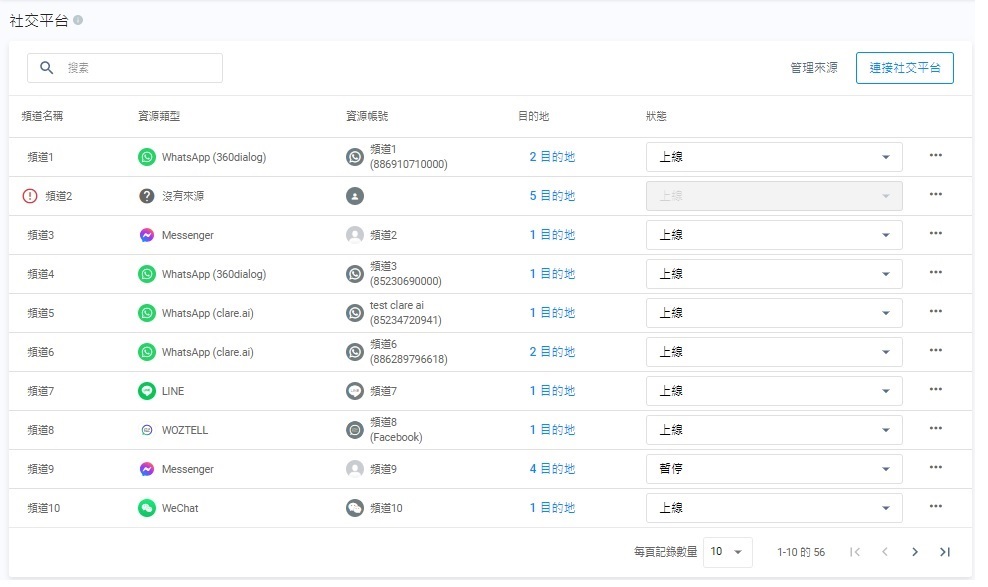
第三部份:在CINNOX管理WOZTELL頻道
如要編輯或刪除你的WOZTELL頻道,參考本指南的管理社交平台頻道 部份。
假如你更新了WOZTELL 聊天機器人的Tree和Webhook,請登入你的控制面板,導航到管理>頻道>社交平台>管理來源,然後點擊需要更新 聊天機器人的Tree和Webhook的WOZTELL頻道,在Webhook & Tree Settings點擊開始同步,藉此將WOZTELL 聊天機器人的Tree和Webhook,與CINNOX同步。
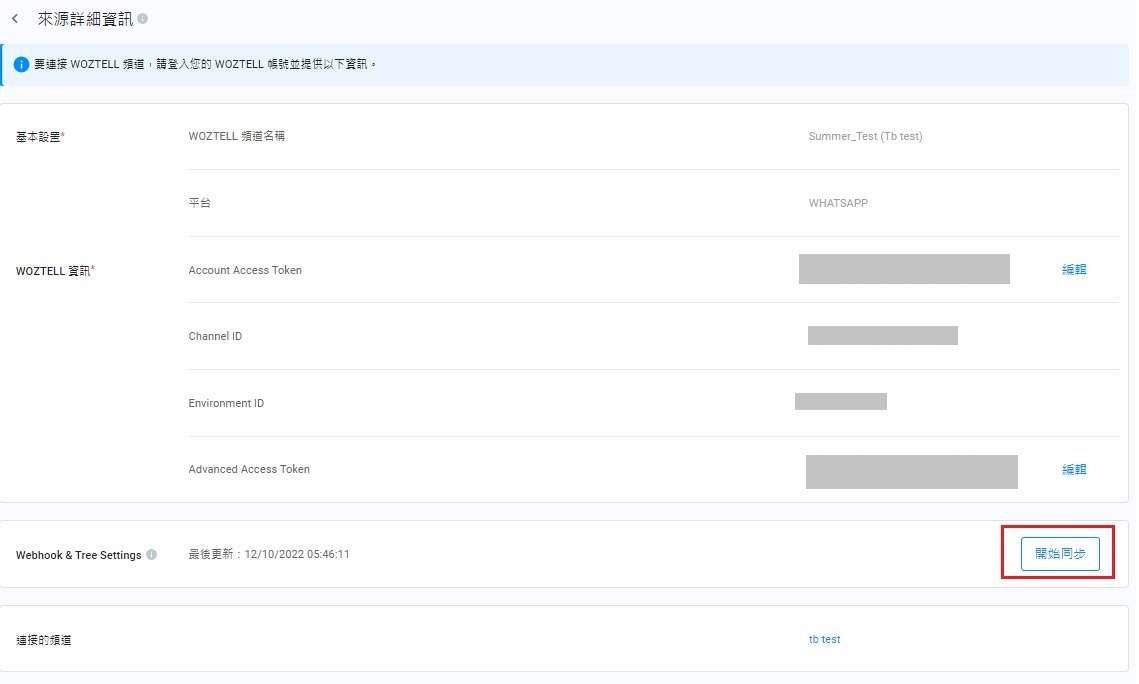
CINNOX支援的回覆訊息類型包括:純文本(Plain Text)、快速回覆(Quick Reply) 以及Carousel。
WOZTELL聊天機器人和CINNOX真人聊天功能切換
如何從WOZTELL聊天機器人切換到CINNOX真人聊天功能
如要切換WOZTELL聊天機器人到CINNOX真人聊天功能,你需要在聊天機器人的Tree加入Node。
- 導航到Bot Builder。
- 點擊+ Tree Node ,以及在Pre-actions 點擊+ New Action。
- 加入keyword CX_GET_STARTED 到Advancedscript作為指令。點擊Save。
- 點擊Pre-actions和New Action,從而在Advancedscript,啟用真人聊天功能,以及令訪客使用此功能。點擊Save。
例如:當訪客點擊聯絡真人客服以切換聊天機器人到真人聊天功能時,聊天機器人會停止運作。之後,諮詢會轉到CINNOX,以待處理諮詢的形式,讓客服接收諮詢。
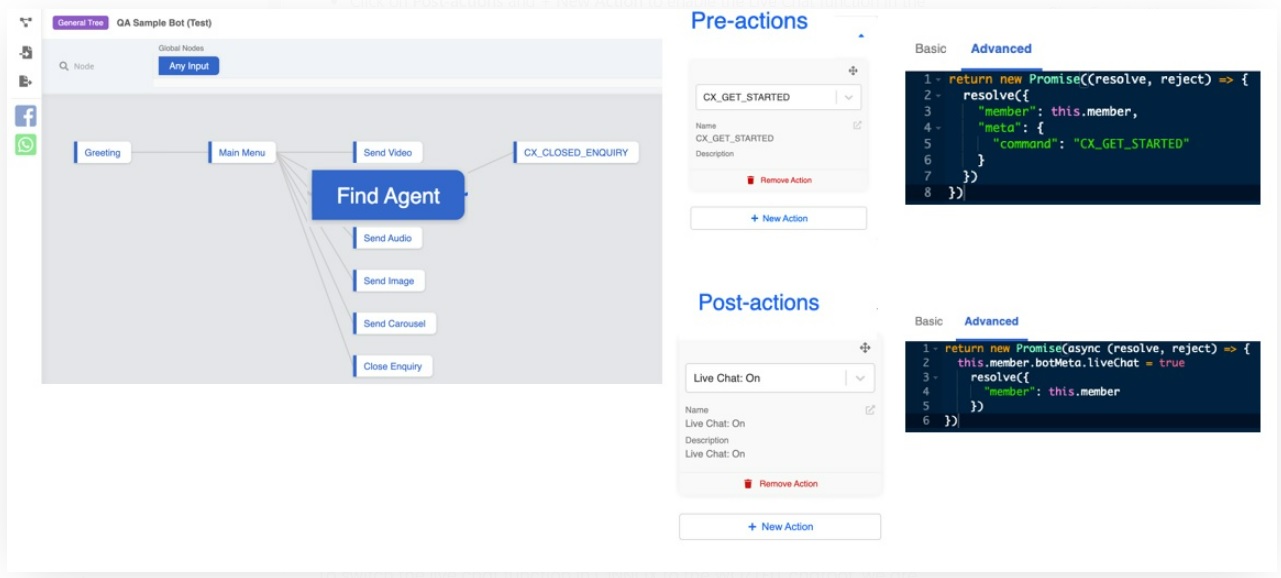
如何在真人客服結束CINNOX諮詢後啟動WOZTELL聊天機器人
如要切換CINNOX真人聊天功能到WOZTELL聊天機器人,你需要在聊天機器人的Tree加入Node。
- 導航到Bot Builder。
- 選擇你需要加入Node的Tree。
- 點擊+ Tree Node,加入名為CX_CLOSED_ENQUIRY的Node Name 到Basic Information。
- 點擊Post-actions和New Action,從而在Advancedscript,關閉真人聊天功能。點擊Save。
- 當真人客服在CINNOX結束諮詢後,訪客會被轉到CX_CLOSED_ENQUIRY這個Node,真人聊天功能關閉,同時WOZTELL聊天機器人開啟。
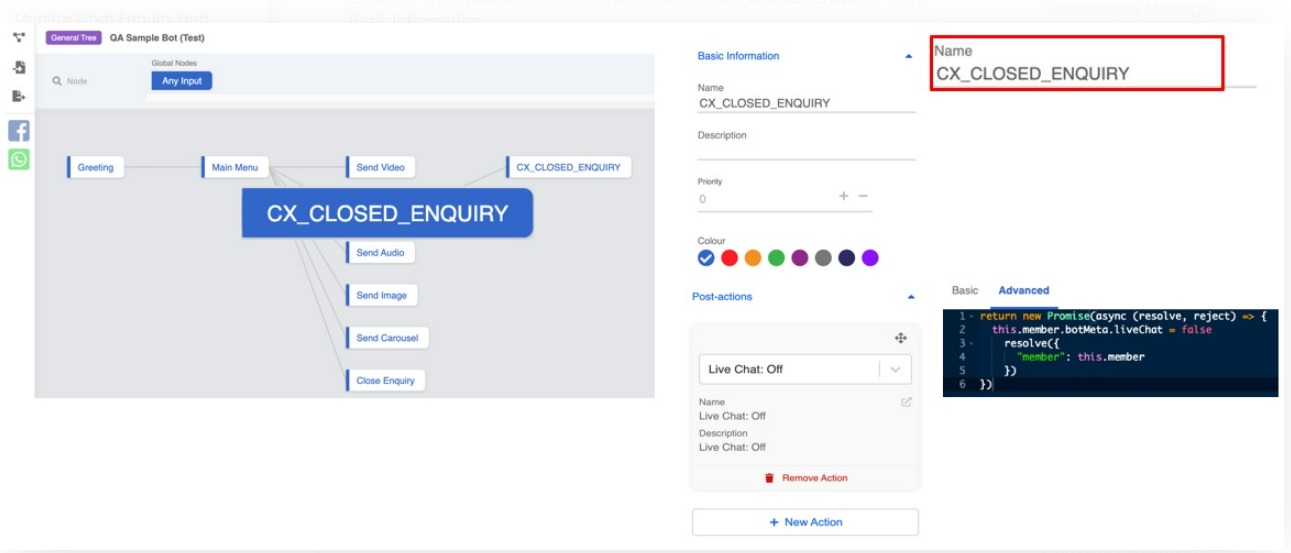
確保"CX_CLOSED_ENQUIRY" 這個Node只加到1個Tree內。
如何結束WOZTELL聊天機器人處理的諮詢
如要結束WOZTELL聊天機器人處理的諮詢,你需要在聊天機器人的Tree加入Node。
- 導航到Bot Builder。
- 選擇你需要加入Node 的Tree。
- 點擊在Pre-actions的+ Tree Node和New Action
- 加入keyword CLOSE_ENQUIRY到Advancedscript作為指令。點擊Save。
例如:當發送了客戶問卷調查這個訊息時,便觸發了CLOSE_ENQUIRY這個Node,CINNOX會結束WOZTELL聊天機器人處理中的諮詢。
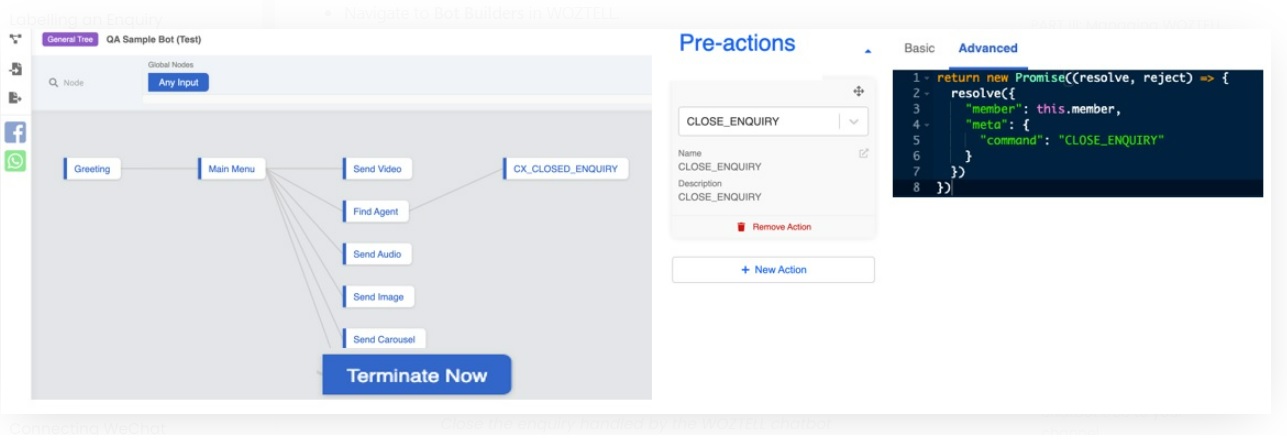
如何連接你的聊天機器人Tree到你的頻道
完成上述WOZTELL聊天機器人Tree的配置後,你需要將它連接到你的頻道。
- 導航到你需要連接頻道的Channels和Edit,將新的Tree Node加到這個頻道。
- 導航到右邊功能表的 Tree Settings。選擇加上了Tree Node的聊天機器人Tree,連接到你的頻道。點擊Save。
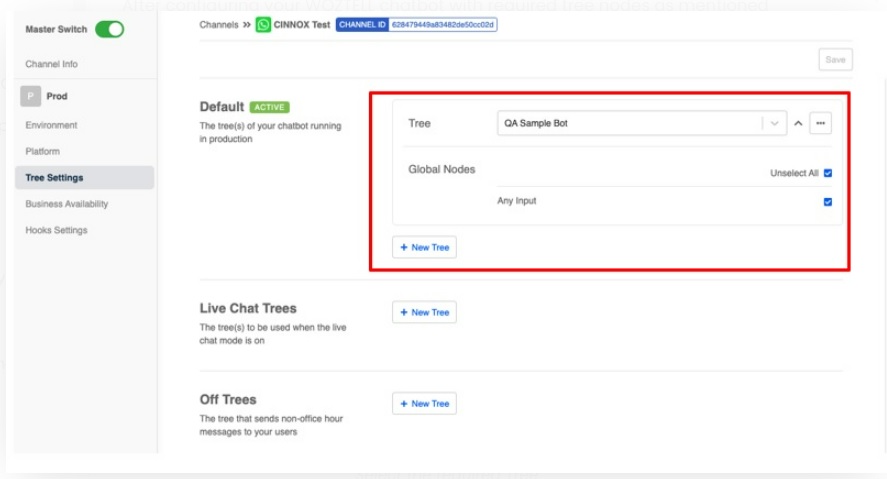
WOZTELL頻道的限制
- 速率限制:
- 聊天機器人的速率限制為每秒4個API requests。當速率限制超過每秒4個API requests時,CINNOX有可能延遲回應。
- Open API的速率限制為每分鐘60個API requests。當CINNOX訪客上載的檔案,超過每分鐘60個API requests時,會被視作損壞檔案(Broken File)。
- CINNOX支援以下訊息類型:
- Facebook & Instagram:
- 文字
- WhatsApp:
- 文字
- 圖片
- 聲音
- 影片
- 貼圖
- 文件
- 回覆鍵
- 處理在WOZTELL頻道以及CINNOX之間配置時的方法:
- 執行聊天機器人的先決條件是,WOZTELL頻道必須連到CINNOX。
- 登入WOZTELL,導航到Member,在名單裡找到訪客姓名,點擊Detail,關閉Live Chat和點擊Save。訪客會與聊天機器人交談。
不同聊天機器人設定下的諮詢狀態
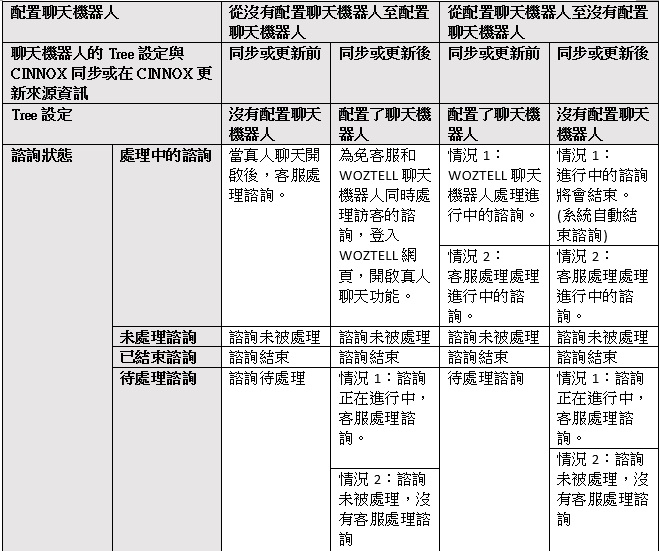
協助和支援
假如CINNOX帳號無法接收WOZTELL頻道發出的訊息:
- 登入你的WOZTELL帳號,檢查Account Access Token、ENV ID以及Channel ID,確保它們與CINNOX上的WOZTELL頻道資料相同。
- 發送測試訊息到連接的頻道,檢查CINNOX帳號是否收到該測試訊息。
假如CINNOX帳號仍然未能接收任何訊息,請發送電郵至[email protected],聯絡CINNOX的支援團隊。
Updated 5 months ago